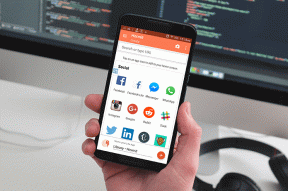Cara Menukar Wajah di Gambar Apa Pun Menggunakan Editor Foto Anda
Bermacam Macam / / December 02, 2021
Pertukaran wajah telah menjadi fenomena populer di Internet akhir-akhir ini. Orang-orang benar-benar mendapatkan tendangan karena dapat menukar satu wajah dengan wajah lainnya untuk foto dan video. Terimakasih untuk Snapchat dan aplikasi pihak ketiga lainnya, melakukannya secara praktis otomatis. Mereka membangun teknologi untuk mendeteksi wajah dan beralih.

Jika mau, Anda juga dapat melakukan pertukaran wajah dengan siapa saja di editor foto standar. Saya jamin itu akan bekerja lebih baik dan terlihat lebih akurat, namun tidak terlalu memakan waktu sama sekali. Yang Anda butuhkan hanyalah beberapa perangkat lunak pengedit foto yang layak seperti Photoshop atau Pixelmator.
Tukar Wajah
Untuk tutorialnya, saya menemukan stok foto tiga orang gratis di Imagebase. Kamu bisa unduh itu ada juga jika Anda ingin berlatih menggunakan gambar yang sama.
Penting: Saya hanya akan menghapus kedua wanita itu dan biarkan saya menjelaskan alasannya. Meskipun Anda secara teknis dapat melakukan pertukaran wajah antara dua orang mana pun, ini berfungsi paling baik ketika subjek dimiringkan dengan sama dan menghadap ke arah yang sama. Pria di foto itu melihat lebih ke bawah daripada kedua wanita itu, sangat beruntung baginya dia tidak akan menjadi sasaran pelecehan kami.

Buka foto yang ingin Anda gunakan di editor foto pilihan Anda. Sekali lagi, saya menggunakan Pixelmator. Mulailah dengan menduplikasi layer.

Kemudian gunakan Pilihan alat. Yang terbaik untuk penggunaan ini adalah Laso, sehingga Anda dapat menggambar seleksi kasar di sekitar salah satu wajah. Itu tidak harus sempurna, dan itu pasti tidak boleh lebih besar dari wajah itu sendiri, pada kenyataannya, cobalah untuk mendapatkan seleksi sedikit lebih kecil dari seluruh wajah.

Jika Anda memiliki Perbaiki Pilihan atau fitur serupa, gunakan itu untuk menghaluskan lekukan pilihan Anda dan mengaktifkan bulu-bulu, yang akan sedikit mengaburkan tepi seleksi. Jumlah yang Anda perlukan tergantung pada ukuran foto, tetapi untuk yang ini, saya menggunakan sekitar 20 persen.

Salin dan tempel wajah ke dalam layer baru yang terpisah. Sekarang ulangi seluruh proses pemilihan untuk wajah lainnya dan juga salin dan tempel wajah itu ke dalam lapisannya sendiri.
Anda sekarang harus memiliki dua lapisan identik dengan foto penuh, satu lapisan dengan satu wajah dan satu lapisan dengan yang lain.

Sekarang inilah bagian yang menyenangkan. Anda akan menyeret satu wajah di lapisannya sendiri di atas wajah lainnya. Jika Anda menggunakan foto yang bagus dengan dua subjek di sudut dan jarak yang sama, itu akan terlihat cukup baik langsung dari kelelawar. Jika tidak, Anda harus bermain-main dengannya untuk mencapai hasil yang lebih profesional, tetapi apa yang harus Anda lakukan tergantung pada situasi Anda sendiri.

Beberapa alat yang perlu dipertimbangkan: mengubah ukuran wajah/pilihan untuk menyesuaikan dengan subjek baru dan memutar wajah agar sejajar dengan sudut subjek itu sendiri.
Secara opsional, gunakan penghapus yang sangat lembut untuk memadukan fitur wajah dengan warna dan bayangan kulit subjek baru. Bahkan sesuaikan opacity menjadi sekitar 30 atau 35 persen, pada awalnya, untuk memastikan detail pencahayaan dari wajah ke wajah tidak ditekankan. Bagian ini tidak diperlukan tetapi pencampuran cenderung membuat foto terlihat lebih realistis daripada seperti wajah yang ditempelkan ke yang lain.
Ulangi proses yang sama untuk wajah lainnya.

Dan Anda sudah selesai. Ingatlah bahwa tidak ada cara ajaib untuk melakukan ini agar terlihat sempurna setiap saat. Hasil akhirnya mungkin masih terlihat tidak realistis, tetapi terus perbaiki menggunakan tips di atas sampai cukup dapat dipercaya (dan lucu) bagi Anda.
LIHAT JUGA:Panduan untuk Irfanview: Alat Desktop Untuk Semua Kebutuhan Pengeditan Gambar Anda